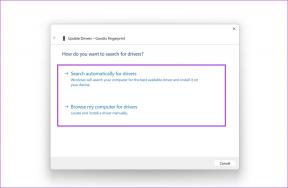Ako aktivovať účet Twitch
Rôzne / / May 20, 2022

Twitch je známa aplikácia na živé vysielanie ušitá na mieru pre herný obsah. Významnou špecialitou platformy je, že používateľom hier ponúka možnosť zapojiť sa a streamovať obsah s ostatnými. Sú skvelé nielen pre hernú kultúru, ako sú recenzie, hranie a živé prenosy súťaží, ale tiež umožňujú tvorcom streamovať hudbu, akty a zapojiť sa do oveľa kreatívnejších vecí. Okrem toho má online zdroj hudobné relácie, diskusné relácie a niekoľko televíznych seriálov, ktoré hrdo obsahujú údaje o 15 miliónoch ľudí, ktorí každý deň používajú Twitch. Lukratívnym atribútom Twitch je, že sú široko kompatibilné s mnohými inými odlišnými zariadeniami a platformami, ale je potrebné aktivovať účet Twitch manuálne. Napriek tomu je to celkom príťažlivý balík pre náruživých hráčov.
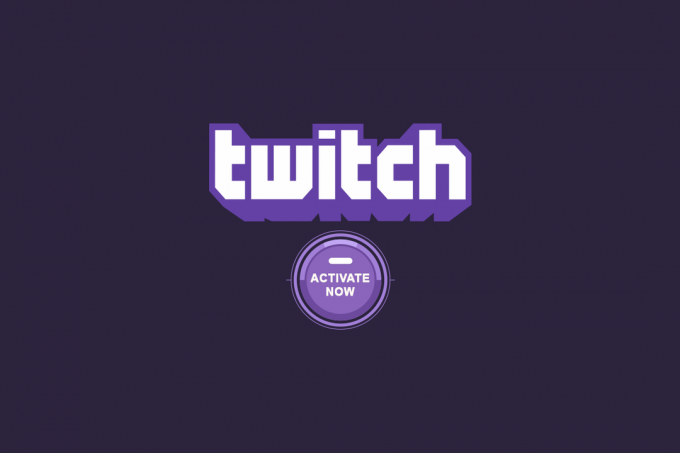
Obsah
- Ako aktivovať účet Twitch na všetkých zariadeniach
- Možnosť I: Na telefóne
- Možnosť II: Na PC
- Možnosť III: Na viacerých zariadeniach
- 1. Roku
- 2. Xbox
- 3. Hracia stanica
- 4. Amazon Firestick
- 5. Apple TV
- 6. Chromecast
Ako aktivovať účet Twitch na všetkých zariadeniach
Predtým, ako sa dozviete, ako aktivovať účet Twitch na viacerých zariadeniach, pozrime sa na niektoré uvedené funkcie Twitch.
- Aktívne vysiela rôzne e-športové súťaže.
- Platformy interaktívny charakter spája ľudí na celom svete, a tak vytvára arénu, ktorá pomáha hráčom lepšie poznať a učiť sa.
- Jeho funkcia živého vysielania veľmi dobre vyniká v porovnaní s inými platformami OTT.
- Jeho kompatibilita umožňuje používateľom prístup k viacerým zariadeniam.
- Ďalšie atribúty ako live chat, vlastné herné prenosy a mnohé ďalšie udržujú aplikáciu zaujímavejšou.
S Twitchom sa môžete pripojiť zadarmo. Niektoré exkluzívne aktivity si však vyžadujú členstvo. Napriek tomu prvá vec, ktorú musíte urobiť, aby ste otvorili platformu, je vytvoriť si účet na Twitch TV a potom použiť tieto poverenia na aktiváciu účtu Twitch na viacerých zariadeniach.
Ak nemáte účet Twitch vytvorený skôr, musíte sa zaregistrovať ako nový používateľ. Môžete to urobiť rôznymi spôsobmi. Vytvárajú si nový účet cez váš mobilný telefón alebo notebook. Pozrite si spôsoby uvedené nižšie a vyberte si jeden podľa vlastného uváženia.
Možnosť I: Na telefóne
Ak je vašou voľbou vytvoriť účet prostredníctvom mobilného zariadenia, jednoducho postupujte podľa krokov uvedených nižšie. Majte na pamäti, že uvedené kroky sú rovnaké pre používateľov iOS aj Androidu.
Poznámka: Keďže smartfóny nemajú rovnaké možnosti nastavení, a preto sa líšia od výrobcu k výrobcovi, pred zmenou akýchkoľvek nastavení sa uistite, že sú správne. Uvedené kroky boli vykonané na modeli telefónu Samsung M12.
1. Spustite Hračkárstvo z telefónu s Androidom.
Poznámka: Ak máte zariadenie so systémom iOS, použite App Store.

2. Na Hračkárstvo okno, vstúpte Trhnutie vo vyhľadávacom paneli.

3. Kliknite na Inštalácia tlačidlo na inštaláciu aplikácie.
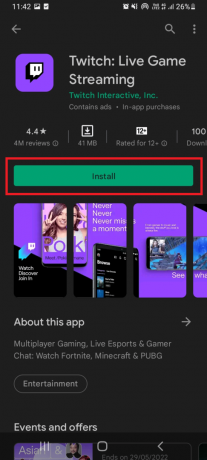
4. Po nainštalovaní spustite Trhnutie aplikáciu a klepnite na Prihlásiť Se na domovskej stránke Twitch.
5. Vyplňte všetky relevantné údaje ako napr Telefónne číslo alebo e-mailová adresa, potom vytvorte a Používateľské meno, sada heslo pre tento účet a vyplňte svoje Dátum narodenia informácie. Po dokončení klepnite na Prihlásiť Se tlačidlo.
6. Zadajte prijaté aktivačný kód vo svojej aplikácii. Ak je to správne, váš účet bude úspešne otvorený.
Tada! Váš Twitch účet je hotový a pripravený na použitie.
Poznámka: Ak kód nedostanete, počkajte niekoľko minút a klepnite na znova odošlite kód možnosť opätovného prijatia kódu.
Prečítajte si tiež:Sprievodca sťahovaním Twitch VOD
Možnosť II: Na PC
Ak je vašou voľbou vytvoriť účet prostredníctvom mobilného zariadenia, potom jednoducho postupujte podľa krokov uvedených nižšie a aktivujte si účet Twitch na počítači.
1. Otvor Webová stránka Twitch TV cez predvolený prehliadač a vyberte Prihlásiť Se v pravom hornom rohu webovej stránky, ako je znázornené.

2. Vyplňte všetky potrebné údaje na vytvorenie účtu na Twitchi.

3. Po vyplnení všetkých požadovaných stĺpcov relevantnými informáciami kliknite na Prihlásiť Se tlačidlo.
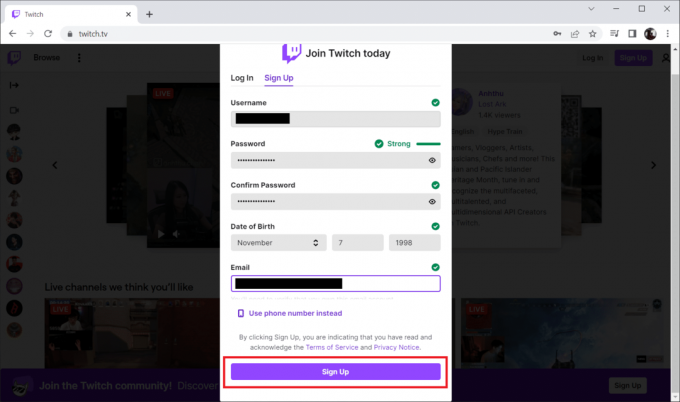
4. Po prihlásení a šesťmiestny aktivačný kód Twitch budú zaslané na vaše príslušné telefónne číslo alebo e-mailovú adresu na účely overenia. Zadajte prijatý kód.

5. Ak je zadaný kód správny, váš účet bude úspešne prihlásený.

Prečítajte si tiež:Oprava Twitch nefunguje v prehliadači Chrome
Možnosť III: Na viacerých zariadeniach
Z vyššie uvedených krokov dúfajte, že váš účet na Twitchi bude úspešne vytvorený. Teraz môžete pokračovať v procese aktivácie na rôznych zariadeniach. Proces sa môže mierne líšiť v závislosti od kompatibility zariadenia. Pozrite sa teda, ako aktivovať účet Twitch prostredníctvom sprievodcu procesom pre Roku, Xbox, PlayStation, Amazon Fire Stick, Apple TV, Google Chromecast a smartfóny uvedené nižšie.
1. Roku
Ak chcete aktivovať Twitch TV na Roku, vykonajte pokyny uvedené nižšie.
1. Zapnite zariadenie Roku a stlačte tlačidlo Ikona Domov tlačidlo na diaľkovom ovládači Roku.
2. teraz Vyhľadávanie a Stiahnuť ▼ aplikáciu Twitch. Potom kliknite na Pridať kanál možnosť.
3. Pokračujte v otváraní aplikácie Twitch. Prihláste sa pomocou svojich prihlasovacích údajov kde sa stránka zobrazuje s aktivačný kód informácie. Kopírovať kód.
4. Ešte raz navštívte stránku Twitch aktivovať stránku z telefónu alebo počítača a prihláste sa. Potom zadajte skopírovaný kód a kliknite Aktivovať.
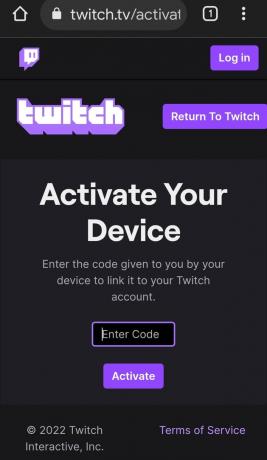
2. Xbox
Pri aktivácii Twitch TV na Xboxe postupujte presne podľa krokov.
1. Otvor konzola Xbox a ísť do Microsoft Store.

2. Hľadať a stiahnite si aplikáciu Twitch na konzole.
3. Po stiahnutí spustite aplikáciu Twitch a prihláste sa svojimi prihlasovacími údajmi.
4. Na Stránka aktivácie Twitch TV, a jedinečný aktivačný kód pre Xbox sa zobrazí. Teraz skopírujte aktivačný kód.
5. Prejdite na Twitch aktivovať stránku cez prehliadač podľa vášho výberu.
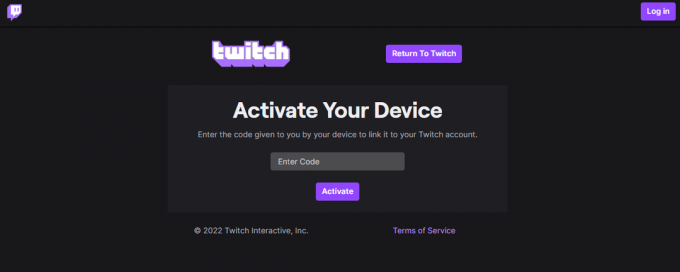
6. Prihláste sa pomocou informácií o svojom účte a sem vložte skopírovaný kód. Potom kliknite na Aktivovať tlačidlo.
Prečítajte si tiež:Opravte, že AdBlock nefunguje na Twitchi
3. Hracia stanica
Jednoducho postupujte podľa pokynov uvedených nižšie, aby ste aktivovali Twitch TV na PlayStation, ktorý je podobný Xboxu.
Poznámka: Twitch TV je kompatibilný s najnovšou verziou PlayStation, ako sú 3, 4 a 5 s podobnými krokmi.
1. Otvor konzola PlayStation a Stiahnuť ▼ aplikáciu Twitch.
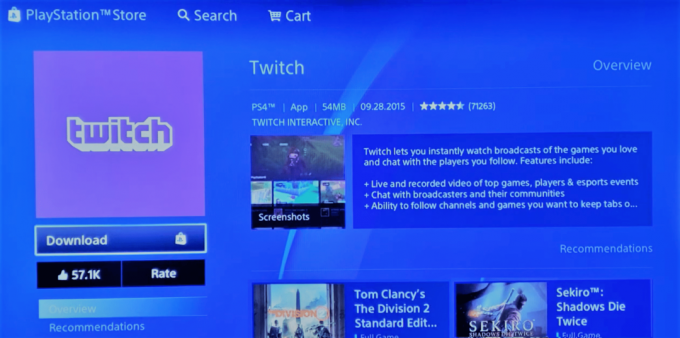
2. Po stiahnutí spustite aplikáciu Twitch a prihláste sa svojimi prihlasovacími údajmi.
4. Na Stránka aktivácie Twitch TV, a jedinečný aktivačný kód pre Xbox sa zobrazí. Teraz skopírujte aktivačný kód.
5. Ísť do Twitch aktivovať stránku cez prehliadač podľa vášho výberu.
6. Prihláste sa pomocou informácií o svojom účte a sem vložte skopírovaný kód. Potom kliknite na Aktivovať tlačidlo.
Dúfam, že si môžete jednoducho aktivovať účet Twitch na svojej PlayStation.
4. Amazon Firestick
Firestick od Amazonu je neuveriteľné zariadenie, ktoré Twitchu poskytuje pozoruhodný zážitok zo sledovania. Aby ste to mohli využívať, musíte si aktivovať Twitch TV na Amazon Firestick. Ak chcete aktivovať Twitch TV na Amazon Firestick, vykonajte kroky uvedené nižšie.
1. Zapojte Firestick zariadenia do televízora a OTVORENÉ to.
2. Hľadať Trhnutie a vyberte aplikáciu.
2. Potom kliknite na Stiahnuť ▼ na inštaláciu aplikácie Twitch do vášho zariadenia.

3. Po nainštalovaní stlačte OTVORENÉ na spustenie aplikácie Twitch. potom Prihlásiť sa s príslušnými povereniami.
4. Skopírujte jedinečná aktivácia prijaté na stránke aktivácie Twitch TV.
5. Navštíviť Twitch aktivovať stránku cez prehliadač.
6. Opäť sa prihláste pomocou informácií o svojom účte a vstúpiťakód. Po dokončení môžete ľahko pristupovať k Twitch TV cez Amazon Firestick.
5. Apple TV
Ak chcete aktivovať Twitch TV na Apple TV, postupujte podľa krokov uvedených nižšie.
1. OTVORENÉ Apple TV a ísť do Obchod s aplikaciami z tvojho Domovská obrazovka stránku.
2. Typ Trhnutie na paneli vyhľadávania. Prechádzajte možnosťami a z ponuky vyberte Twitch.
3. potom Stiahnuť ▼ aplikáciu Twitch.

4. Po dokončení procesu inštalácie sa prihláste do svojho účtu Twitch a počkajte, kým sa úspešne prihlásite.
Teraz máte bezproblémový prístup k Twitch TV na Apple TV.
Prečítajte si tiež: Ako opraviť chybu siete 2000 na Twitchi
6. Chromecast
Ak chcete aktivovať Twitch TV na Google Chromecast, vykonajte kroky uvedené nižšie.
1. Najprv pripojte zariadenie Google Chromecast k inteligentnej televízii. Potom sa uistite, že obe zariadenia sú pripojené k rovnakej sieti.
2. Teraz prejdite na Kanály Chromecast Ponuka. Prejdite na Trhnutie aplikácie.
3. Keď nájdete aplikáciu, otvorte ju. potom Inštalácia to na vašom televízore.

4. Po nainštalovaní spustite aplikáciu Twitch TV. Objaví sa obrazovka s jedinečným aktivačným kódom twitch.tv. Skopírujte kód.
5. Potom na svojom zariadení otvorte prehliadač a prejdite na stránku twitch.tv.
6. Tu sa prihláste pomocou svojho príslušné poverenia.
7. Nakoniec otvorte novú kartu. Ísť do Twitch aktivovať stránku a zadajte skopírovaný kód a stlačte Aktivovať.
Odporúčané:
- Ako odomknúť telefón s Androidom bez hesla
- Opravte nesynchronizované audio video Netflix na počítači so systémom Windows 10
- Ako nastaviť CouchPotato v systéme Windows 10
- Ako sťahovať videá Hotstar pre PC
Dúfame, že vám tento návod pomohol a vy ste to dokázali aktivovať účet Twitch. Dajte nám vedieť, čo chcete ďalej preskúmať. V prípade akýchkoľvek otázok alebo návrhov nás neváhajte kontaktovať prostredníctvom sekcie komentárov uvedenej nižšie.